- Τα σφάλματα του Windows Update είναι αρκετά κοινά, αλλά και οι λύσεις για την επίλυσή τους.
- Για παράδειγμα, θα σας δείξουμε πώς να διορθώσετε το σφάλμα Windows Update 0x8024000b.
- Εάν αντιμετωπίσετε οποιοδήποτε άλλο παρόμοιο σφάλμα, αναζητήστε το στο Κέντρο σφάλματος ενημέρωσης των Windows.
- Για περισσότερη βοήθεια με τον υπολογιστή σας, επισκεφτείτε το Σελίδα σφαλμάτων των Windows 10.

- Κατεβάστε το εργαλείο επισκευής Restoro PC που συνοδεύεται από κατοχυρωμένες τεχνολογίες (διαθέσιμο δίπλωμα ευρεσιτεχνίας εδώ).
- Κάντε κλικ Εναρξη σάρωσης για να βρείτε ζητήματα των Windows που θα μπορούσαν να προκαλέσουν προβλήματα στον υπολογιστή.
- Κάντε κλικ Φτιάξ'τα όλα για να διορθώσετε ζητήματα που επηρεάζουν την ασφάλεια και την απόδοση του υπολογιστή σας
- Το Restoro κατεβάστηκε από 0 αναγνώστες αυτόν τον μήνα.
Το σφάλμα 0x8024000b είναι άλλο σε μια μεγάλη γραμμή του Ενημερωμένη έκδοση για Windows κωδικοί σφάλματος. Οτι λάθος, όπως και τα άλλα ζητήματα ενημέρωσης, σταματά τα Windows να λαμβάνουν ενημερώσεις. Αυτό λάθος προκύπτει όταν Παράθυρα δεν είναι δυνατή η πρόσβαση στο αρχείο ενημέρωσης της δήλωσης.
Οταν ο λάθος συμβεί, θα δείτε ένα σφάλμα 0x8024000b και Η λειτουργία ακυρώθηκεμήνυμα λάθους εντός των ρυθμίσεων Ενημερωμένη έκδοση για Windows αυτί. Έτσι μπορείτε να διορθώσετε το σφάλμα 0x8024000b.
Δείτε αυτές τις πιθανές λύσεις για σφάλμα 0x8024000b
1. Εκτελέστε το εργαλείο αντιμετώπισης προβλημάτων του Windows Update
Πολλοί χρήστες έχουν επιβεβαιώσει ότι το Ενημερωμένη έκδοση για Windows Αντιμετώπιση προβλημάτων σταθερό σφάλμα 0x8024000b για αυτούς.
- Πρώτα, κάντε κλικ στο Πληκτρολογήστε εδώ για αναζήτηση κουμπί γραμμής εργασιών ανάμεσα στην Cortana και το Αρχικο ΜΕΝΟΥ.
- Εισαγω αντιμετώπιση προβλημάτων στο πλαίσιο Πληκτρολογήστε εδώ για αναζήτηση.
- Κάντε κλικ στην επιλογή Αντιμετώπιση προβλημάτων για να ανοίξετε μια καρτέλα Αντιμετώπιση προβλημάτων στις Ρυθμίσεις.

- Επίλεξε το Ενημερωμένη έκδοση για Windows εργαλείο αντιμετώπισης προβλημάτων και κάντε κλικ σε αυτό Εκτελέστε το εργαλείο αντιμετώπισης προβλημάτων κουμπί.
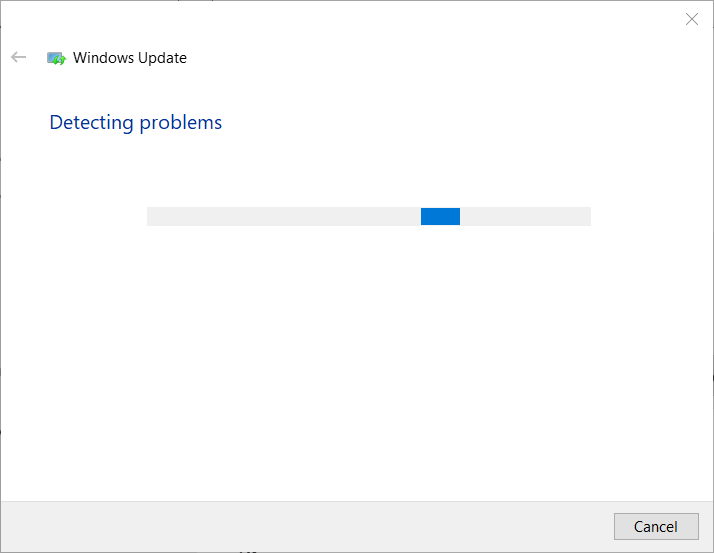
- Εάν το διορθωτής του κακού έχει πιθανή ανάλυση, κάντε κλικ στο Εφαρμόστε αυτήν την ενημέρωση κώδικα επιλογή.
2. Εκκαθαρίστε τις αντικατασταθείσες ενημερώσεις
Η εκκαθάριση αντικατασταθέντων ενημερώσεων στην επιφάνεια εργασίας ή στον φορητό υπολογιστή σας είναι ένας άλλος τρόπος για να διορθώσετε το σφάλμα 0x8024000b.
- Για να το κάνετε αυτό, ανοίξτε το Εκκαθάριση (απόρριψη) αντικαταστάθηκαν ενημερώσεις σελίδα στο Microsoft Technet.
- Κάντε κλικ στο Εκκαθάριση-WSUSserver.ps1 κουμπί σε αυτήν τη σελίδα.
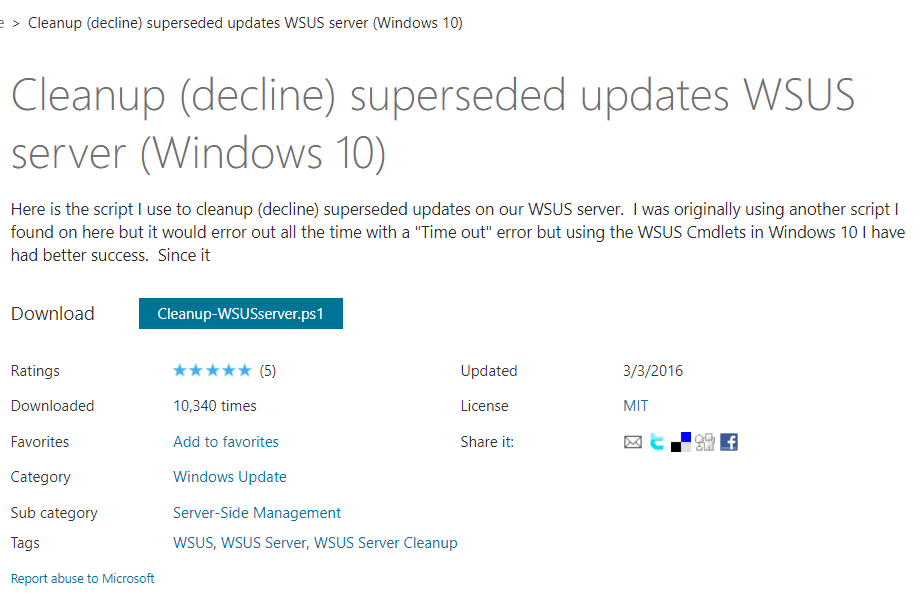
- Ανοιξε Εξερεύνηση αρχείων κάνοντας κλικ στο κουμπί της γραμμής εργασιών.
- Ανοίξτε το φάκελο στον οποίο πραγματοποιήσατε λήψη του σεναρίου.
- Κάντε δεξί κλικ στο αρχείο σεναρίου και επιλέξτε το Τρέξτε με το Powershell επιλογή μενού περιβάλλοντος.
- Στη συνέχεια κάντε επανεκκίνηση Παράθυρα μετά την εκτέλεση του σεναρίου.
3. Αλλάξτε τον τίτλο του αρχείου Spupdsvc.exe
- Δοκιμάστε να μετονομάσετε το αρχείο Spupdsvc. Για να το κάνετε αυτό, πατήστε το συνδυασμό πλήκτρων Windows + πλήκτρων R, το οποίο ανοίγει Εκτέλεση.
- Εισαγάγετε αυτήν την εντολή στο πλαίσιο κειμένου Run και πατήστε Enter:
-
cmd / c ren% systemroot% System32Spupdsvc.exe Spupdsvc.old.
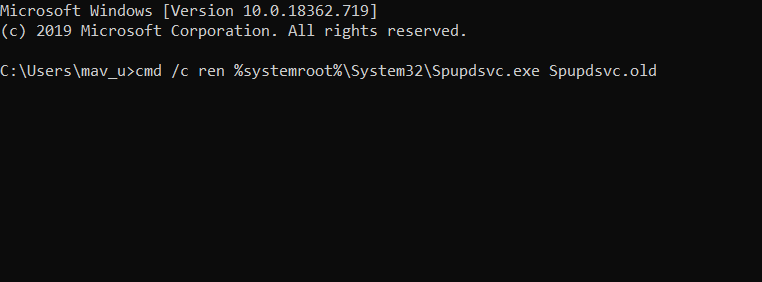
-
cmd / c ren% systemroot% System32Spupdsvc.exe Spupdsvc.old.
- Κλείστε το παράθυρο του Run και επανεκκινήστε τον επιτραπέζιο και φορητό υπολογιστή σας.
4. Επαναφέρετε τα στοιχεία του Windows Update
Ορισμένοι χρήστες ενδέχεται να χρειαστεί να κάνουν επαναφορά Ενημερωμένη έκδοση για Windows στοιχεία για τη διόρθωση σφάλματος 0x8024000b.
- Για να το κάνετε, ανοίξτε Windows 10Το βοηθητικό πρόγραμμα αναζήτησης.
- Τύπος cmd στο πλαίσιο κειμένου του βοηθητικού προγράμματος αναζήτησης.
- Κάντε δεξί κλικ Γραμμή εντολών για να ανοίξετε το μενού περιβάλλοντος και επιλέξτε το Εκτέλεση ως διαχειριστής επιλογή.
- Στη συνέχεια, εισαγάγετε αυτές τις ξεχωριστές εντολές στη γραμμή εντολών:
καθαρή στάση wuauserv. καθαρή στάση cryptSvc. καθαρά κομμάτια. net stop msiserver
- Εισαγω Ren C: WindowsSoftwareDistribution SoftwareDistribution.old στη γραμμή εντολών και πατήστε το πλήκτρο επιστροφής πληκτρολογίου.
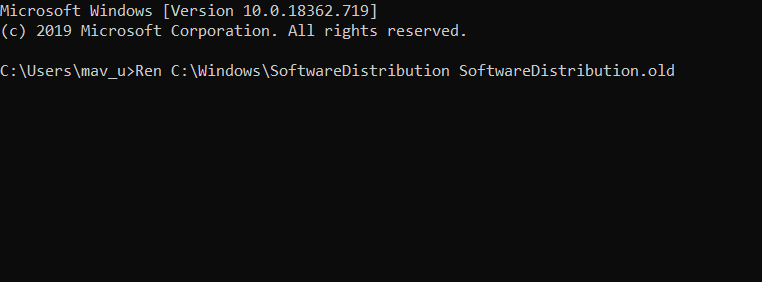
- Εισαγάγετε το Ren C: WindowsSystem32catroot2 Catroot2.old εντολή και πατήστε Return για να επεξεργαστείτε τον τίτλο του catroot2.
- Εισαγάγετε τις ακόλουθες εντολές ξεχωριστά και πατήστε Επιστροφή μετά από κάθε μία:
καθαρή εκκίνηση wuauserv. καθαρή εκκίνηση cryptSvc. καθαρά bit εκκίνησης. καθαρό ξεκίνημα msiserver
5. Επαναφέρετε τα Windows σε προηγούμενη ημερομηνία
- Κυλιομένος Παράθυρα επιστροφή σε σημείο επαναφοράς με Επαναφοράς συστήματος μπορεί επίσης να αξίζει τον κόπο.
- Εισαγω rstrui σε Τρέξιμο και κάντε κλικ Εντάξει για να ανοίξετε την Επαναφορά Συστήματος.
- Πάτα το Επόμενο κουμπί για να προχωρήσετε στη λίστα σημείων επαναφοράς.
- Επίλεξε το Εμφάνιση περισσότερων σημείων επαναφοράς επιλογή για πλήρη ανάπτυξη της λίστας των σημείων αποκατάστασης.
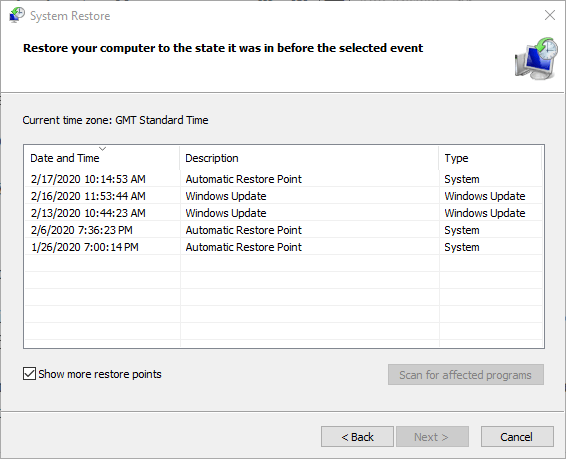
- Επιλέξτε ένα σημείο επαναφοράς που θα επαναφέρει Παράθυρα σε μια εποχή που δεν υπήρχε πρόβλημα ενημέρωσης.
- Θα χάσεις μερικά λογισμικό εγκατασταθεί μετά την επιλογή σημείο επαναφοράς.
- Να δεις τί λογισμικό διαγράφεται, κάντε κλικ στο Ελέγξτε για επηρεαζόμενα προγράμματα κουμπί.
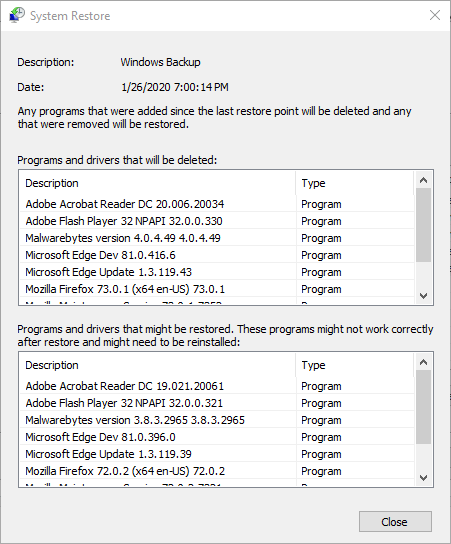
- Να δεις τί λογισμικό διαγράφεται, κάντε κλικ στο Ελέγξτε για επηρεαζόμενα προγράμματα κουμπί.
- Κάντε κλικ Επόμενο και Φινίρισμα για επαναφορά της πλατφόρμας.
Επομένως, δοκιμάστε να διορθώσετε το σφάλμα 0x8024000b με τις παραπάνω αναλύσεις. Είναι από τις πιο πιθανές διορθώσεις για το σφάλμα 0x8024000b.
Πείτε μας ποιες από τις λύσεις λειτούργησαν καλύτερα αφήνοντάς μας ένα μήνυμα στην παρακάτω ενότητα σχολίων.
 Εξακολουθείτε να αντιμετωπίζετε προβλήματα;Διορθώστε τα με αυτό το εργαλείο:
Εξακολουθείτε να αντιμετωπίζετε προβλήματα;Διορθώστε τα με αυτό το εργαλείο:
- Κάντε λήψη αυτού του εργαλείου επισκευής υπολογιστή βαθμολογήθηκε Μεγάλη στο TrustPilot.com (η λήψη ξεκινά από αυτήν τη σελίδα).
- Κάντε κλικ Εναρξη σάρωσης για να βρείτε ζητήματα των Windows που θα μπορούσαν να προκαλέσουν προβλήματα στον υπολογιστή.
- Κάντε κλικ Φτιάξ'τα όλα για την επίλυση προβλημάτων με τις κατοχυρωμένες τεχνολογίες (Αποκλειστική έκπτωση για τους αναγνώστες μας).
Το Restoro κατεβάστηκε από 0 αναγνώστες αυτόν τον μήνα.
Συχνές Ερωτήσεις
Όλα εξαρτώνται από τον κωδικό σφάλματος που αντιμετωπίζετε. Για παράδειγμα, εάν τελικά τα Windows Update σφαλθούν οδηγεί σε σφάλμα BSoD, τότε ενδέχεται να αντιμετωπίσετε απώλεια δεδομένων.
Ο πιο γρήγορος τρόπος για να διορθώσετε ένα σφάλμα Windows Update είναι να χρησιμοποιήσετε το Εργαλείο αντιμετώπισης προβλημάτων του Windows Update.
Ναι, μπορείτε να επαναφέρετε τις αλλαγές μέσω της απεγκατάστασης ενός συγκεκριμένου KB ή απλώς χρησιμοποιώντας Επαναφοράς συστήματος.


